Si vous êtes récemment passé à DirectV, vous pourriez avoir des questions sur les bonnes façons de la connecter à votre réseau sans fil . Heureusement, nous sommes là pour fournir toutes les réponses dont vous avez besoin! Dans le cas où vous n'êtes pas prêt à utiliser le kit de connexion et que vous cherchez des moyens d'établir une connexion Internet directe, vous êtes au bon endroit.
Aujourd'hui, vous présentait toutes les méthodes de liaison du récepteur DirectV à Internet sans le kit de connexion.

Pouvez-vous connecter DirectV au Wi-Fi sans le kit de connexion?
Heureusement, oui, vous pouvez connecter DirectV à Internet sans utiliser leur kit de connexion spécial. La connexion sera aussi stable qu'avec le kit, et vous pourrez éviter d'ajouter des appareils supplémentaires à votre système domestique. Voici comment vous le faites.
Façons de connecter DirectV au Wi-Fi
1. Utilisez le câble Ethernet
Beaucoup de gens préfèrent une connexion câblée réelle pour connecter leurs appareils. Cela a du sens, car l'opinion générale est que celle-ci est plus stable et fournit un signal plus fort. Pour ce type de connexion, vous aurez besoin d'un câble Ethernet .
Avant de le brancher sur vos appareils, vous devez d'abord vérifier son état. Dans le cas où vous avez un câble Ethernet plus ancien, il y a une chance qu'il soit endommagé au fil du temps ou soit devenu trop vieux pour être utilisé. Les cordons plus anciens et ceux qui sont en mauvais état ne pourront pas fournir une connexion stable. C'est pourquoi vous devriez toujours opter pour un cordon plus récent, surtout lorsque vous connectez quelque chose que vous utiliserez plus longtemps, comme DirectV.

Pour connecter DirectV au Wi-Fi à l'aide d'un câble Ethernet , vous devez simplement prendre le cordon et brancher une extrémité dans le récepteur et l'autre dans le routeur. Ensuite, attendez quelques minutes pour que la connexion établisse . Vous devriez voir un message à l'écran vous informant que le récepteur a désormais un signal Wi-Fi .
- Problèmes possibles avec la connexion DirectV au Wi-Fi via le câble Ethernet
Tout comme avec tout autre type de connexion, il y a une chance que vous rencontriez certains problèmes tout en essayant de le configurer. Heureusement, la plupart des problèmes peuvent être résolus en quelques étapes simples.
La première étape de dépannage sera de vérifier si vous avez tout attaché correctement. Vous devez examiner les deux extrémités du tableau et vérifier que vous les avez branchés dans les bons ports. Si la connexion externe est bonne, il est temps de passer à celui interne.
Lecture recommandée:
- Comment connecter Hissense TV au Wi-Fi sans éloignement?
- Comment connecter LG TV au Wi-Fi sans éloignement?
- Comment connecter Vizio TV au Wi-Fi sans éloignement?
De nombreux problèmes avec la connexion peuvent être résolus en réinitialisant les paramètres réseau de votre récepteur . Vous pouvez réinitialiser les paramètres en allant au menu et en choisissant l'option de configuration Internet. Après cela, trouvez la configuration avancée dans le menu et cliquez sur la configuration filaire.
DirectV devrait maintenant commencer à vérifier l'état de la connexion. Une fois ce processus terminé, le récepteur sera lié avec succès à Internet.
2. Optez pour une connexion sans fil
Le processus de connexion de votre DirectV à Internet sans fil est également assez simple. Vous devrez aller au menu de votre récepteur, puis trouver les paramètres sans fil. Après cela, vous devez trouver l'option Configurer le sans fil et attendre que l'appareil termine la recherche des réseaux Wi-Fi disponibles. Une fois que vous voyez la liste des réseaux disponibles, trouvez le vôtre et saisissez votre mot de passe. Vous devriez alors voir un message vous informant que DirectV a désormais un signal Wi-Fi.
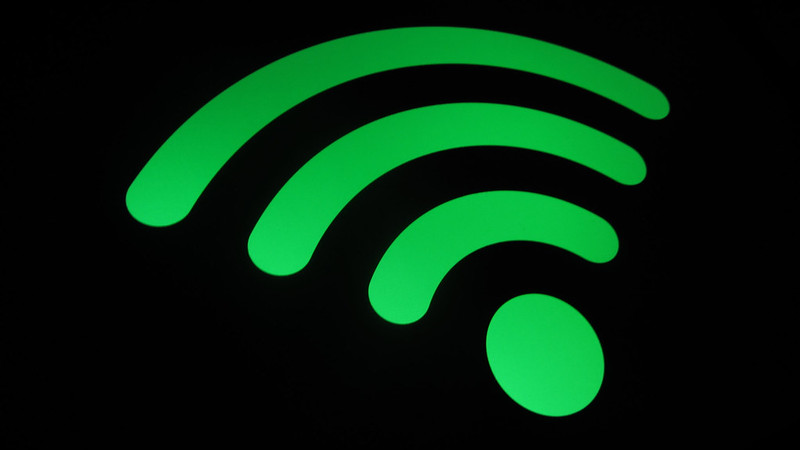
- Problèmes possibles avec la connexion DirectV au Wi-Fi sans fil
La plupart des problèmes de connexion DirectV à Internet sans fil se produiront en raison de la configuration des propriétés Internet ou de votre récepteur. C'est pourquoi vous devriez passer par les étapes sur le point de vous expliquer au cas où tout type de problème se produirait dans votre connexion.
L'objectif principal de cette procédure est de réinitialiser les paramètres du réseau . Cela permettra à votre DirectV de se connecter à votre réseau. Vous pouvez activer l'appareil et trouver le menu de configuration Internet dans les paramètres. Ensuite, recherchez la configuration avancée entre les options et cliquez sur Réinitialiser le réseau. Le dispositif DirectV vous informera que c'est en cours de réinitialisation. Vous devrez attendre quelques minutes pour que ce soit terminé.
Lorsque l'appareil vous informe que le processus est terminé, vous devez vous rendre chez les hommes U et trouver l'option de configuration Internet. Ensuite, cliquez sur Reconnecter Internet et choisissez OUI lorsque l'appareil vous demande si votre connexion Internet fonctionne. Après cela, vous verrez un autre message sur les paramètres du réseau sans fil de vos routeurs.
Vous devez choisir l'option Configurer sans fil. L'appareil commencera ensuite à rechercher les réseaux disponibles. Une fois que vous voyez la liste complète des réseaux sans fil, vous pouvez choisir le vôtre. Répétez les étapes que nous avons mentionnées ci-dessus pour établir une connexion.
3. Essayez le Broadband Deca
Le Broadband Deca est la troisième et dernière méthode de connexion de votre appareil au Wi-Fi . Ce type de connexion n'est pas aussi courant et n'est pas recommandé par la plupart des experts. Cependant, si les deux premières méthodes ne fonctionnent pas pour vous pour une raison quelconque, vous pouvez essayer celle-ci.
L'objectif principal de l'adaptateur Deca à large bande est de connecter votre réseau Wi-Fi au récepteur satellite DirectV. C'est une bonne façon de connecter ces deux lorsque vous avez des fonctionnalités de visualisation multiples activées.
Pour connecter votre DirectV à Internet via le Broadband DeCa, vous devrez trouver le câble RG-6 de l'antenne satellite DirectV et le brancher sur le port de l'adaptateur DECA, qui a une antenne écrite en dessous ou au-dessus. Ensuite, prenez le deuxième câble coaxial et branchez sa première extrémité dans le port d'antenne du récepteur DirectV et le second dans le port de ligne du périphérique Deca. Ensuite, vous devriez prendre le câble Ethernet et brancher une extrémité sur le routeur. L'autre entre dans l'unité DECA. Votre DirectV devrait désormais avoir une connexion Internet appropriée.
Réflexions finales sur la façon de connecter DirectV au kit Wi-Fi sans connexion
Nous avons essayé de rendre notre guide pour connecter votre DirectV au Wi-Fi aussi simple et approfondi que possible pour vous faciliter les choses.
J'espère qu'au moins une des trois méthodes a fonctionné pour vous, et vous pouvez désormais accéder au DirectV Connect sans aucun problème!
